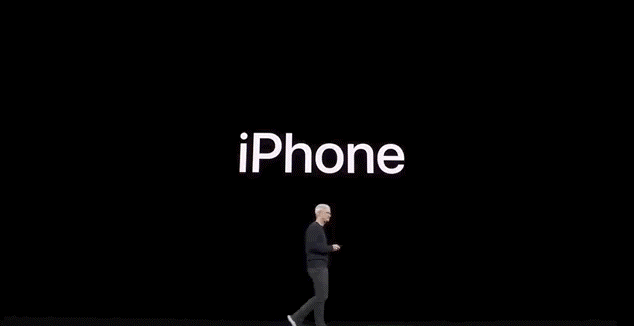iPhone13mini自发布以来就受到了广大朋友的好评。无论是性能还是外观都给大家带来了高品质的体验。那么iPhone13mini截图功能在哪呢?下面非凡小编就带大家来看看。
iPhone13mini截图功能在哪
1. 点击手机上的设置按钮,进入设置界面。在设置界面下拉找到【通用】,点击进入通用界面。
2.在设置界面中找到【辅助功能】,点击进入辅助功能。
3. 在辅助界面中,向下滚动找到【触摸】,点击触摸进入触摸界面。
4. 在触摸功能界面中找到【辅助触摸】,点击进入辅助触摸界面。
5、在辅助触摸界面,点击【辅助触摸】右侧的按钮,点击打开(绿色表示打开),然后点击下方的【自定义顶部菜单】进入界面。
6. 在自定义顶部菜单中单击要更改的图标,然后单击“重置”进入重置界面。
7. 在重置界面点击切换到截图按钮。点击选择后,再次点击右上角的完成。
8.设置完成后,直接点击屏幕上的白点,就会出现截图按钮。点击截图。
9、另一种快速截图的方法是点击下方【辅助触摸】界面中的【双击】,进入双击设置界面。
10. 在【双击】界面,点击选择截图,设置双击截图方式。
11.如果屏幕停留在要截图的界面,最快的方法是同时按下手机音量键和电源键快速截图。

编辑总结
iPhone 13 mini 拥有该系列中最小的电池,标称流媒体视频播放时间长达13 小时,优于iPhone 12 Pro Max(12 小时)。
以上是iPhone13mini截图功能在哪的全部内容。 9158app为您提供最好的手机教程,为您带来最新的手机资讯!